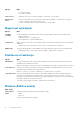Setup Guide
Table Of Contents
- Dell Latitude 5511 Vodič za podešavanje i specifikacije
- Podesite svoj Latitude 5511
- Kreirajte USB disk jedinicu za oporavak za Windows
- Pregled kućišta
- Tehničke specifikacije
- Procesori
- Čipset
- Operativni sistem
- Memorija
- Konektori matične ploče
- Skladištenje
- Čitač medijskih kartica
- Audio
- Video
- Kamera
- Komunikacija
- Mobilna veza širokog opsega
- Adapter za napajanje
- Baterija
- Dimenzije i težina
- Portovi i konektori
- Tabla osetljiva na dodir
- Ekran
- Tastatura
- Čitač otiska prsta na dugmetu za napajanje
- Čitač otiska prsta
- Specifikacije senzora i kontrola
- Bezbednosne opcije – čitač kontaktnih pametnih kartica
- Bezbednosne opcije – čitač beskontaktnih pametnih kartica
- Bezbednost
- Bezbednosni softver
- Okruženje računara
- Prečice na tastaturi
- Softver
- Podešavanje sistema
- Dobijanje pomoći
8. Kliknite na BIOS da biste videli verzije BIOS-a.
9. Pronađite najnoviju BIOS datoteku i kliknite na Download (Preuzmi).
10. Izaberite način preuzimanja koji vam najviše odgovara u prozoru Please select your download method below (Izaberite način
preuzimanja u nastavku), kliknite na Download File (Preuzmi datoteku).
Pojavljuje se prozor File Download (Preuzimanje datoteke).
11. Kliknite na Save (Sačuvaj) da biste sačuvali datoteku na računaru.
12. Kliknite na Run (Pokreni) da biste instalirali ažurirana podešavanja BIOS-a na računar.
Pratite uputstva na ekranu.
Ažuriranje BIOS-a na sistemima sa omogućenim
BitLockerom
OPREZ: Ako BitLocker nije obustavljen pre ažuriranja BIOS-a, sledeći put kada ponovo pokrenete sistem, on neće
prepoznati BitLocker ključ. Tada će biti zatraženo da unesete ključ za oporavak da biste nastavili dalje, a sistem će to
tražiti pri svakom ponovnom pokretanju. Ako ključ za oporavak nije poznat, to može dovesti do gubitka podataka ili
nepotrebne ponovne instalacije operativnog sistema. Za više informacija o ovoj temi, pogledajte članak iz baze znanja:
Ažuriranje BIOS-a na Dell sistemima pomoću BitLocker-a omogućeno
Ažuriranje sistemskog BIOS-a pomoću USB fleš diska
Ako sistem ne može da učita Windows ali je i dalje potrebno ažuriranje BIOS-a, preuzmite BIOS datoteku pomoću drugog sistema i
sačuvajte ga na USB fleš disk za pokretanje sistema.
NAPOMENA: Moraćete da koristite USB fleš disk za pokretanje sistema. Za dodatne detalje, pogledajte članak u
nastavku: Kako stvoriti pokretački USB fleš uređaj koristeći Dell Diagnostic Deploiment Package (DDDP)
1. Preuzmite EXE datoteku za ažuriranje BIOS-a na drugi sistem.
2. Kopirajte datoteku npr. O9010A12.EXE na USB fleš disk za pokretanje sistema.
3. Umetnite USB fleš disk za pokretanje sistema u sistem kome je potrebno ažuriranje BIOS-a.
4. Ponovo pokrenite sistem i pritisnite taster F12 kada Dell Splash logotip prikaže One Time Boot Menu (Meni za jednokratno pokretanje).
5. Pomoću tastera sa strelicama izaberite USB Storage Device (USB memorijski uređaj) i pritisnite Enter.
6. Sistem će se pokrenuti preko Diag C:\> upita.
7. Pokrenite datoteku tako što ćete uneti puni naziv datoteke npr. O9010A12.exe i pritisnuti Enter.
8. Učitaće se uslužni ekran za ažuriranje BIOS-a. Pratite uputstva na ekranu.
Slika 1. Ekran za ažuriranje DOS BIOS-a
40 Podešavanje sistema